Wie führe ich eine Inbetriebnahme beim CCV Mobile A920 (APP-Version) durch?
1. Terminal einschalten
Das A 920 wird mit dem Taster auf der rechten Seite gestartet.
Bitte laden Sie den Akku vor der ersten Inbetriebnahme vollständig auf (mindestens 6 Stunden).

2. Terminal startet
Das Terminal startet nach dem Einschalten und es wird ein blauer Bildschirm angezeigt.

3. Inbetriebnahme starten
Die Anzeige Inbetriebnahme wird mit ![]() bestätigt.
bestätigt.

4. Sprache wählen
Hier kann die jeweilige Ländersprache ausgewählt werden.
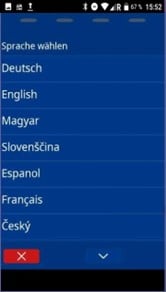
5. Netzsuche bei WLAN
Das Display springt in die Anzeige WLAN-Netze. Hier muss Ihr WLAN-Netz ausgewählt werden.
Bei Verwendung mit SIM-Karte wird WLAN übersprungen weil die Verbindung sofort startet.

6. Passwort eingeben
Wenn das Kundenetz ausgewählt worden ist, muss das Passwort eingegeben werden. Über die Tastatur wird das Passwort eingetragen wobei es genau wie im Router sein muss.
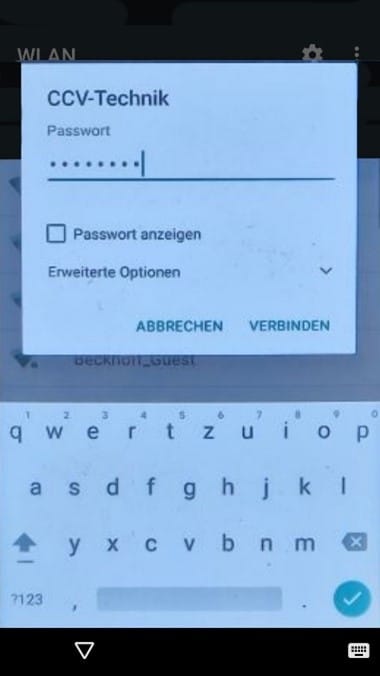
7. Verbindung mit WLAN
Nach Eingabe des Passwort versucht das Terminal sich mit dem WLAN zu verbinden.
Es kommt der Hinweis:
IP-Adresse wird abgerufen.
Wenn sich das Terminal mit dem WLAN verbunden hat, den Pfeil nach links drücken.

8. Terminal-ID eingeben
Die Anzeige ist mit 00000000 gefüllt und wird mit der Kunden-ID überschrieben. Die Terminal-ID beginnt mit 799xxxxx.
Danach ![]() drücken.
drücken.
Die Terminal-ID befindet sich auf dem Aufkleber am Gerät, kann aber auch über den Lieferschein ermittelt werden.

9. Terminal-ID wiederholen
Die Terminal-ID wird jetzt ein weiteres Mal eingegeben und mit ![]() bestätigt.
bestätigt.

10. PU auswählen
Bei “PU auswählen” wird 1: Livehost gewählt.
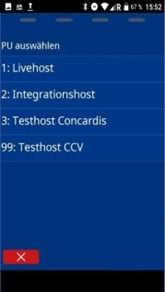
11. Verbunden mit Wartungsrechner
Das Terminal stellt eine Verbindung zum Wartungsrechner her und ladet Daten.

12. Hinweis Wartungsrechner
Das Terminal hat die Daten vom Wartungsrechner geladen und im Display wird “Erfolgreich durchgeführt” angezeigt.

13. Weitere Informationen abfragen
Nach dem Update werden weitere Anfragen vom Terminal an das System gesendet.
Jede Abfrage Erfolgt einzeln.

14. Abfragen erfolgreich durchgeführt
Sind alle Abfragen erfolgreich durchgeführt worden kommt immer die Meldung “Erfolgreich durchgeführt”.

15. Displayanzeige nach der erfolgreichen Inbetriebnahme
Das Display zeigt Terminal bereit.

Die dargestellte Inbetriebnahme wurde mit dem SW-Stand p03.0068.10.01 durchgeführt.